Inscrire une facture client
La fenêtre Facture permet d'inscrire tout montant qu’un client doit payer à la société pour l'achat d'un produit ou d'un service ou pour divers frais (ex. : frais d’intérêts).
Note : Les factures inscrites à partir de cette fenêtre ne peuvent être imprimées.
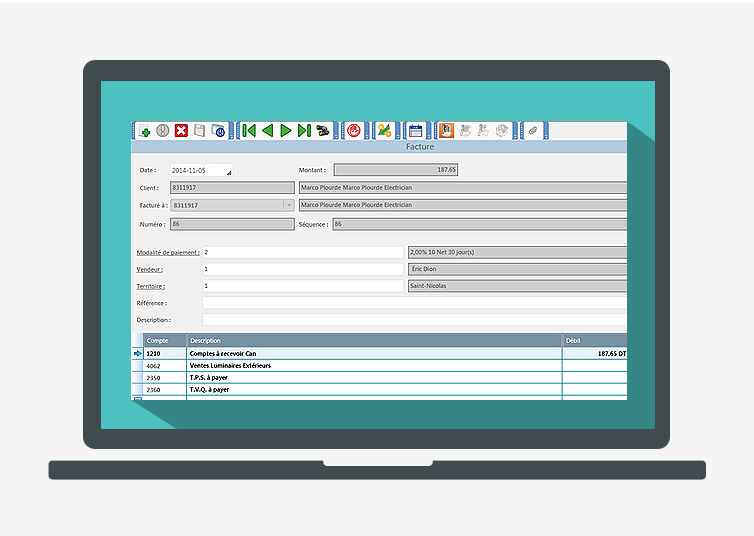
Pour inscrire une facture, procéder comme suit :
- Sous l’onglet Clients, groupe Transactions, cliquer sur Facture pour afficher la fenêtre correspondante.
- Double-cliquer dans le champ Client afin de sélectionner le client approprié. Les champs Facturé à, Recevable (s’il y a plus d’un recevable), Modalité de paiement, Vendeur et Territoire (si ces options sont activées dans la configuration du module Clients) affichent par défaut l'information associée au client. Modifier si requis.
- Dans la table, colonne Compte, le compte à recevoir défini pour le recevable est affiché à la première ligne et le compte de revenus défini dans la fiche du client est affiché à la deuxième ligne. Modifier si requis.
- Dans la colonne Crédit, saisir le montant total de la facture. Le montant s’inscrit automatiquement dans la
colonne Débit ainsi que dans le champ Montant dans la partie supérieure de la fenêtre.
- Pour afficher les taxes de la transaction, cliquer sur le bouton
et sélectionner un groupe de taxes dans la liste. Le montant des taxes extraites s’affiche dans la table.
- Cliquer sur
pour enregistrer la facture. La facture est ajoutée à la liste des transactions clients.
Rubriques d’aide
dans le logiciel
Des articles sur le fonctionnement d’Acomba X sont accessibles à partir du symbole  situé dans le coin supérieur des fenêtres du logiciel.
situé dans le coin supérieur des fenêtres du logiciel.
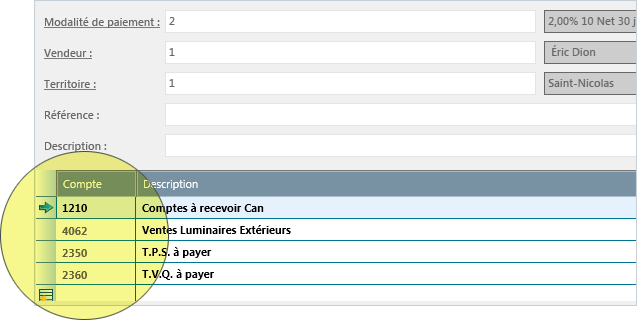
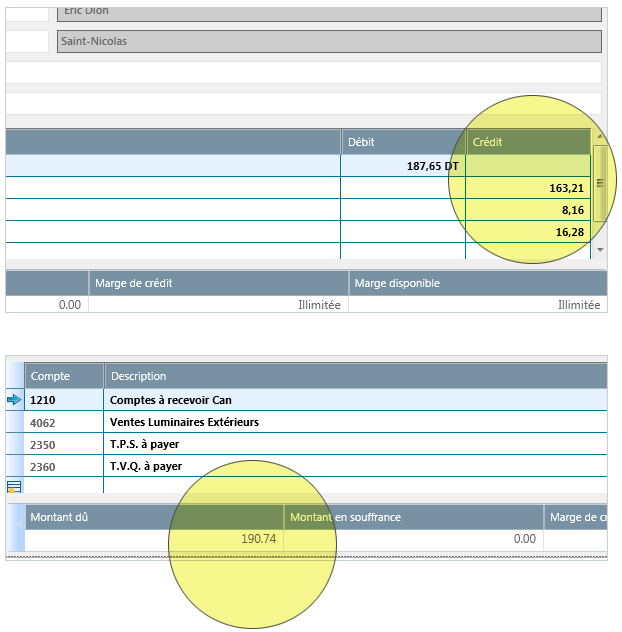
 et sélectionner un groupe de taxes dans la liste. Le montant des taxes extraites s’affiche dans la table.
et sélectionner un groupe de taxes dans la liste. Le montant des taxes extraites s’affiche dans la table. pour enregistrer la facture. La facture est ajoutée à la liste des transactions clients.
pour enregistrer la facture. La facture est ajoutée à la liste des transactions clients.